编辑:秩名2024-05-22 14:17:56
CorelDRAW作为一款功能强大的图形设计软件,其创作能力之丰富,令人叹为观止,其中,制作矛盾空间图形更是一项令人着迷的艺术创作,在CorelDRAW中,你可以通过简单的工具,创造出一种视觉上的错觉,使平面图形展现出三维空间的矛盾感,下面,就让我们一起探索使用CorelDRAW制作矛盾空间的操作方法吧。

一、打开CorelDRAW软件,绘制两个大小不同的图,并合并

二、复制图片获得两个相同的图

三、将复制的图片和原图进行对齐

四、利用智能填充,为上方的三个部分进行填色,填充完毕后点击【焊接】

五、用同样的方法多下面的部分进行填充焊接

六、两条直线与该图形贴合处的小空隙也需要填色,填色完成后左边的空隙与图形上部分进行焊接,右边的空隙与下部分进行焊接,这样基础的矛盾空间就完成了

七、接下来为了让效果更好,可以按照自己的喜好进行调整颜色

上文就是CorelDRAW制作矛盾空间操作方法所有内容,快快收藏Iefans手机教程频道获得更多热门软件资讯吧,更多好用的教程记得关注我们iefans中文浏览器网站!

在我们日常生活或是工作中,经常会遇到要对一些图片进行编辑的情况,一款优秀的图片编辑软件能够带给我们更加便捷的操作,使我们的图片更加精致,如今市面上有很多图片编辑的软件,到底哪款好用呢?下面就跟着小编一起来看看这些精挑细选出来的图片编辑软件吧。

61.75MB
图像处理

40.59MB
图像处理

231MB
图像处理

59.76MB
图像处理

42.27MB
其他工具

20.6MB
图片编辑

60.81MB
图像处理

62.32MB
图像处理

48.47MB
图像处理

35Mb
图像处理

774.88KB
图像处理

57.58MB
图像处理

48.46MB
图像处理

64.32MB
图像处理

22.17MB
系统工具

56.94MB
图像处理

32.67MB
图片素材

56.03MB
图像处理

62.24MB
图片制作
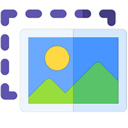
19.73MB
摄影图像

261.42KB
图像处理
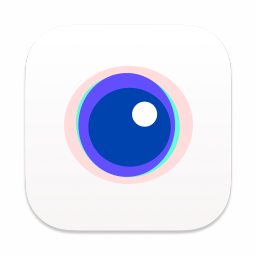
43.39MB
图片素材

57.58MB
图像处理

52.21MB
图像处理